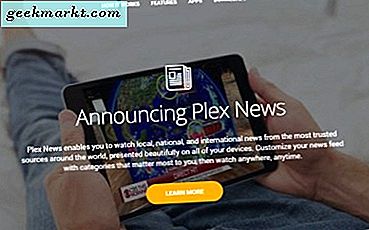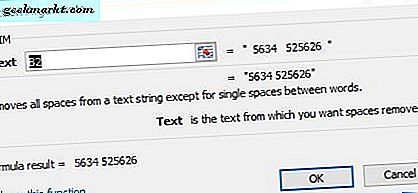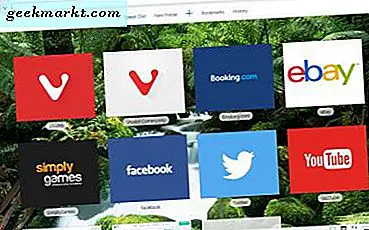
Vivaldi ist der neue Browser auf dem Block, der im Frühjahr 2016 aus der Beta kam. Vivaldi hat eine vergleichbare Benutzeroberfläche wie Opera, hat aber auch viele neue und innovative Optionen. So könnte es die relative Dominanz von Google Chrome und Firefox im Browsermarkt in Frage stellen.
Vivaldi ist kompatibel mit Windows 7, 8 und 10. Öffnen Sie die Website der Software und klicken Sie dort auf die Schaltfläche Download Vivaldi, um den Einrichtungsassistenten zu speichern und den Browser zu installieren. Wenn Sie es zum ersten Mal starten, wird es mit der Registerkarte "Startseite" geöffnet, die in der Aufnahme direkt darunter angezeigt wird.
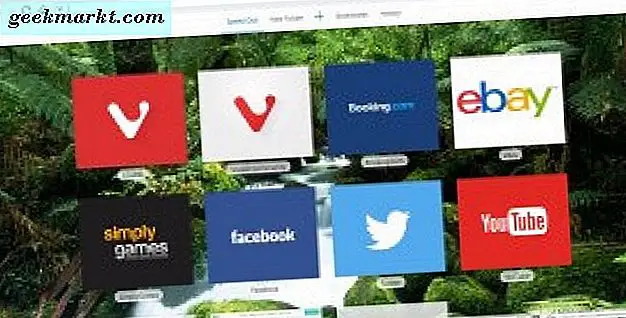
Die grundlegenden Browsing-Optionen
Die grundlegenden Browsing-Optionen befinden sich, wie in den meisten Browsern, in der URL-Symbolleiste von Vivaldi. Dort haben Sie die Standard-Seite neu laden, Startseite und Vor- und Zurück-Tasten. Vivaldi hat auch ein separates Suchfeld, aber Sie können immer noch nach Seiten mit der Adressleiste wie in Chrome suchen.
Zurückspulen und Vorspulen sind zwei weitere neue Optionen in der Navigationsleiste. Wenn Sie auf die Schaltfläche " Zurückspulen" klicken, wie im folgenden Schnappschuss gezeigt, gelangen Sie direkt zur ersten Seite, die Sie auf einer bestimmten Website geöffnet haben. Wenn Sie auf die Schaltfläche Schnellvorlauf klicken, wird die nächste Seite auf Websites geöffnet. Dies funktioniert jedoch nur, wenn die Websites die schnelle Vorwärtsnavigation unterstützen. Zum Beispiel könnten Sie es drücken, um die nächste Suchergebnisseite in Google zu öffnen.
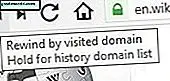
Ganz rechts in der Adressleiste befindet sich die Option Lesezeichen hinzufügen. Klicken Sie auf diese Schaltfläche, um die geöffnete Seite in Ihren Lesezeichen zu speichern. Dann können Sie jede mit einem Lesezeichen versehene Seite öffnen, indem Sie oben im Vivaldi-Seitenleistenfeld auf die Schaltfläche Lesezeichen klicken. Dadurch werden Ihre Lesezeichen in der Seitenleiste wie folgt geöffnet.

Vivaldi Tab Optionen
Vivaldi hat einige großartige Tab Optionen. Die Registerkarten des Browsers haben eine Miniaturansicht, wie in dem Schnappschuss direkt unten gezeigt. Diese ähneln in etwa der Miniaturansicht der Taskleiste in Windows.
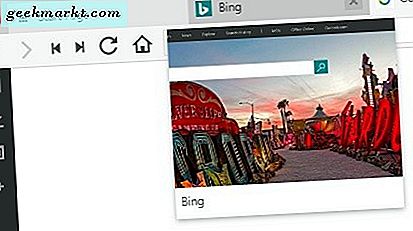
Vivaldi verfügt über alle Standard-Tab-Optionen, die Sie in Chrome und Firefox finden, die Sie auswählen können, indem Sie mit der rechten Maustaste auf die Registerkarten klicken. Vivaldis Tabstacking- und Tiling-Optionen sind jedoch etwas Neues. Öffnen Sie zwei oder mehr Seiten auf derselben Website in separaten Registerkarten, und klicken Sie mit der rechten Maustaste auf eine Registerkarte. Anschließend können Sie eine Option " Tabstapel nach Host" auswählen, die alle Seiten derselben Domäne auf einer Registerkarte gruppiert oder zusammenführt (siehe unten). Sie können eine beliebige Seite eines Stapels öffnen, indem Sie auf die Miniaturansicht der Vorschau klicken und Gruppierung der Tabstopps aufheben auswählen, um die einzelnen Registerkarten wiederherzustellen.
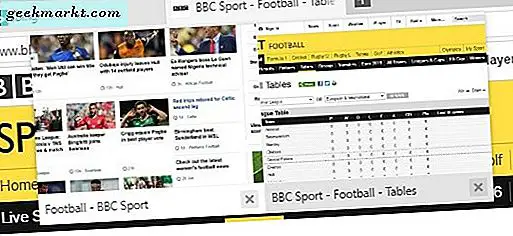
Um Seiten von alternativen Websites zu stapeln, können Sie sie per Drag & Drop verschieben. Wählen Sie eine Registerkarte aus und halten Sie die linke Maustaste gedrückt, und ziehen Sie sie dann etwa zur Hälfte über eine andere Seitenregisterkarte. Die Registerkarten sollten zusammen gestapelt werden.
Dann können Sie mehrere Websiteseiten im Stapel innerhalb desselben Browserfensters anzeigen. Wenn Sie einige Registerkarten gestapelt haben, klicken Sie in der Statusleiste auf die Schaltfläche für die Seitenkachel. Wählen Sie Kachel horizontal, Kachel vertikal oder Kachel zum Gitter aus dem Menü, um zwei, drei, vier oder mehr der gestapelten Seiten im selben Fenster zu öffnen, das direkt darunter angezeigt wird.
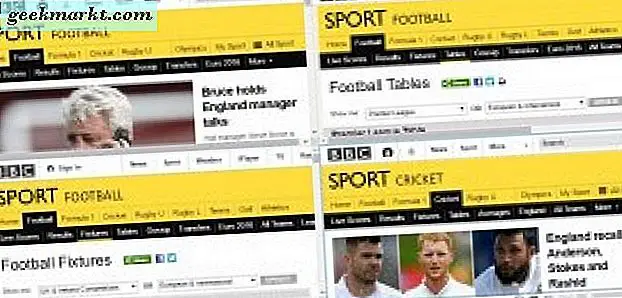
Drücken Sie F2, wenn Sie eine bestimmte Seitenregisterkarte suchen müssen. Dadurch öffnet sich das Tab-Suchtool von Vivaldi im folgenden Schnappschuss. Geben Sie ein Schlüsselwort in das Textfeld ein, um sowohl die Tab-Leiste als auch den Seitenverlauf zu durchsuchen.
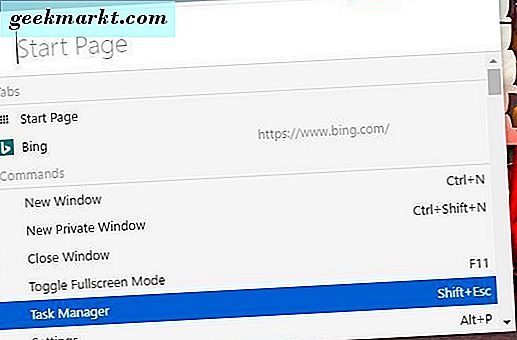
Ganz rechts in der Tab-Leiste befindet sich auch eine Mülltaste . Dies speichert kürzlich geschlossene Tabs. Klicken Sie auf das Mülleimersymbol, um das folgende Menü zu öffnen, in dem Sie auswählen können, ob Sie eine geschlossene Seitenregisterkarte wiederherstellen möchten.
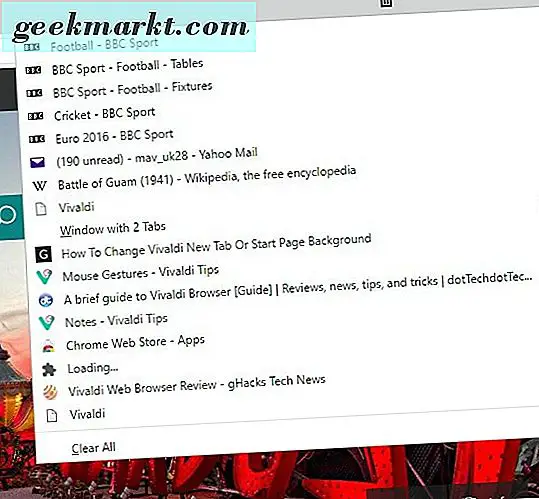
Um weitere Optionen zu öffnen, klicken Sie oben links auf die Schaltfläche V> Extras > Einstellungen . Klicken Sie dann auf Tab, um die folgenden Optionen zu öffnen. Dort können Sie das Kontrollkästchen Seitendesignfarbe verwenden aktivieren, damit die Farben der Registerkarten- und Navigationsleiste mit denen der geöffneten Seite übereinstimmen.
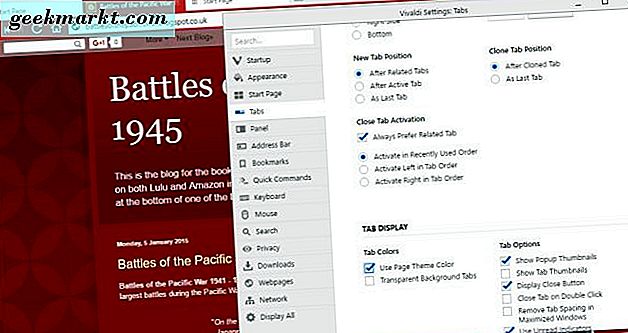
Anpassen der Startseite-Hintergründe
Die Startseite ist Vivaldis Äquivalent zur Seite Neuer Tab in Chrome. Es entspricht jedoch eher Opera's Kurzwahl. Klicken Sie auf die Schaltfläche + auf der Seite, um neue Verknüpfungen hinzuzufügen, und Sie können Lesezeichen und den Seitenverlauf auch öffnen, indem Sie auf die Schaltflächen in der oberen Symbolleiste klicken.
Um das Hintergrundbild der Startseite anzupassen, drücken Sie Alt + P, um das Vivaldi-Einstellungsfenster im Schnappschuss direkt darunter zu öffnen. Klicken Sie dann auf Startseite, um Hintergrundoptionen dafür zu öffnen. Sie können einige alternative Hintergrundbilder auswählen, die im Browser enthalten sind, indem Sie dort auf ihre Vorschaubilder klicken. Um eigene Bilder hinzuzufügen, klicken Sie auf das Feld Benutzerdefiniert und dann direkt auf die Schaltfläche Ändern . Sie können die Hintergrundfarbe für die Seite weitgehend anpassen, aber stellen Sie sicher, dass " Hintergrundbild anzeigen" nicht ausgewählt ist.
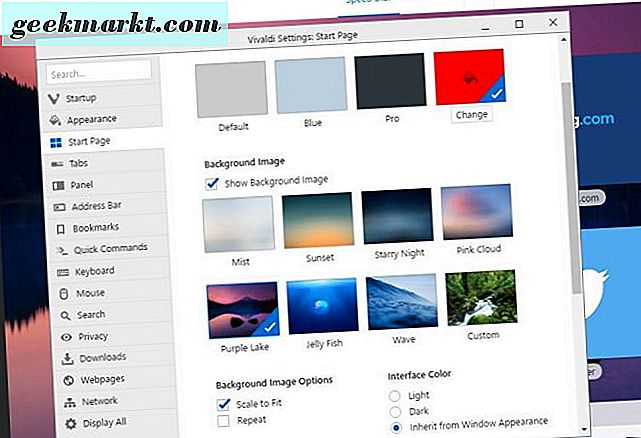
Hinzufügen von Erweiterungen zu Vivaldi
Sie können Google Chrome-Erweiterungen zu Vivaldi hinzufügen. Öffnen Sie den Chrome Web Store im Browser, um neue Erweiterungen zum Browser hinzuzufügen. Klicken Sie auf den Erweiterungsseiten auf die Schaltfläche + Zum Chrome hinzufügen, um sie zu installieren.
Öffnen Sie den Tab Erweiterungen des Browsers, indem Sie oben links im Browserfenster auf die Schaltfläche V> Extras > Erweiterungen klicken. Klicken Sie dort auf die Kontrollkästchen Enable / Enabled, um Add-Ons ein- / auszuschalten. Klicken Sie auf die Schaltfläche Von Vivaldi entfernen, um die Erweiterungen zu löschen.
Notizen in Vivaldi speichern
Weder Chrome noch Firefox haben Notizblockoptionen, aber Sie können Notizen in Vivaldi speichern. Klicken Sie in der Seitenleiste auf die praktische Notizoption. Klicken Sie dann auf die Schaltfläche + Neue Notiz, um ein Textfeld zum Eingeben der Benachrichtigungsdetails zu öffnen. Oder Sie können Text auf einer Webseite auswählen, mit der rechten Maustaste klicken und Auswahl als neue Notiz hinzufügen auswählen, um sie zu speichern.
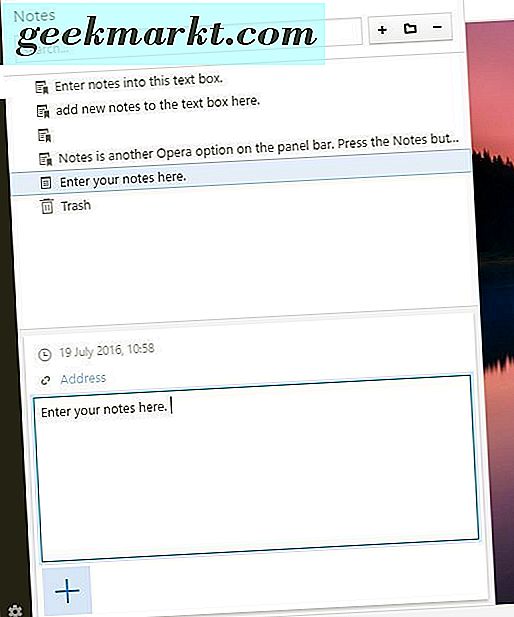
Unterhalb des Textfelds befindet sich eine Schaltfläche +, die Sie drücken können, um Screenshots oder Dateien zur Notiz hinzuzufügen. Klicken Sie auf das Kamerasymbol, um einen Screenshot der geöffneten Seite zu speichern. Klicken Sie auf die Büroklammer, um einen Dateianhang zur Notiz hinzuzufügen.
Anpassen der Webseitenseitenanzeige
Einige Browser müssen noch Optionen enthalten, mit denen Sie die Anzeige von Webseiten wie Farben usw. anpassen können. Vivaldi enthält jedoch eine Schaltfläche für Seitenaktionen in der Statusleiste am unteren Rand des Browserfensters mit zahlreichen Filteroptionen zum Anpassen von Seiten. Klicken Sie auf Seitenaktionen, um das folgende Menü zu öffnen.
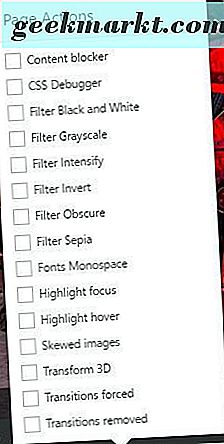
Jetzt können Sie die Seite auf Schwarzweiß umschalten, indem Sie Filter Schwarz und Weiß auswählen. Klicken Sie auf Sepia filtern, um der Seite einen Sepiaeffekt hinzuzufügen. Filter Invert kann das grundlegende Farbschema einer Seite komplett anpassen. Oder wählen Sie 3D filtern, um der Seite einen 3D-Effekt hinzuzufügen, wie im folgenden Schnappschuss gezeigt.
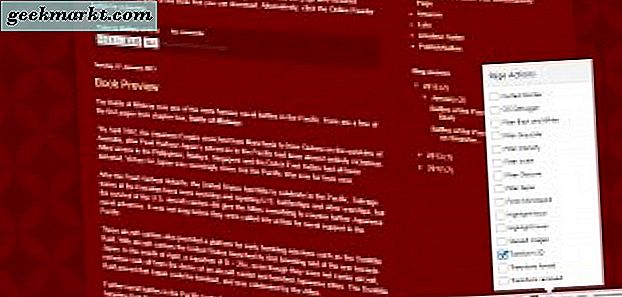
In der Statusleiste befindet sich außerdem eine Schaltfläche zum Umschalten von Bildern, mit der Sie klicken können, um alle Bilder von Website-Seiten zu entfernen. Drücken Sie diese Taste und wählen Sie Keine Bilder, um sie zu entfernen. Beachten Sie, dass Bilder nur aus der geöffneten Seitenregisterkarte entfernt werden.
Optionen mit bestimmten Mausbewegungen auswählen
Vivaldi verfügt über Mausgesten, mit denen Sie eine Option mit einer bestimmten Mausbewegung auswählen können. Zum Beispiel können Sie die Seitenrückseite in der Navigationsleiste auswählen, indem Sie die rechte Maustaste gedrückt halten und die Maus nach links bewegen. Klicken Sie im Fenster "Vivaldi-Einstellungen" auf Maus, um eine Liste der Bewegungen anzuzeigen, mit denen Sie Optionen auswählen können.
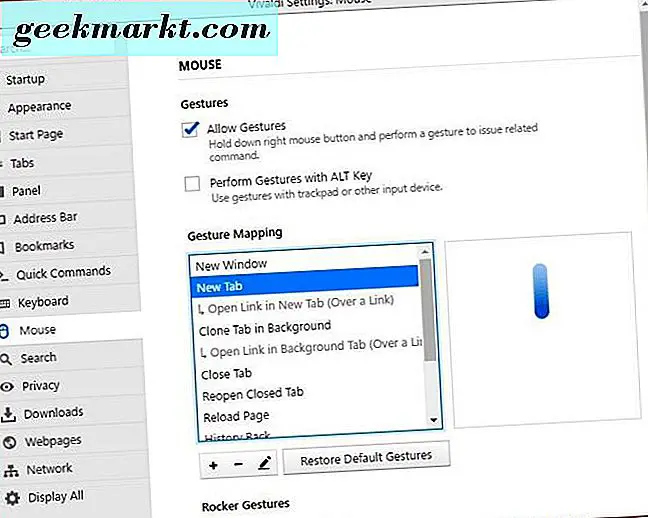
Darüber hinaus können Sie weitere Einstellungen vornehmen, indem Sie auf die Schaltfläche + unterhalb der oben direkt angezeigten Liste der Gestenzuordnung klicken. Wählen Sie eine Option dafür aus dem Dropdown-Menü. Klicken Sie dann auf Weiter, nehmen Sie die Mausbewegung auf und klicken Sie auf Save Gesture .
Vivaldis Hotkeys
Vivaldi hat zahlreiche Hotkeys, die den meisten Browsern sehr ähnlich sind. Im Gegensatz zu Chrome oder Firefox können Sie diese Tastenkombinationen jedoch auch ohne zusätzliche Erweiterungen anpassen. Klicken Sie im Fenster "Vivaldi-Einstellungen" auf "Tastatur", um eine Liste der Hotkeys des Browsers zu öffnen.
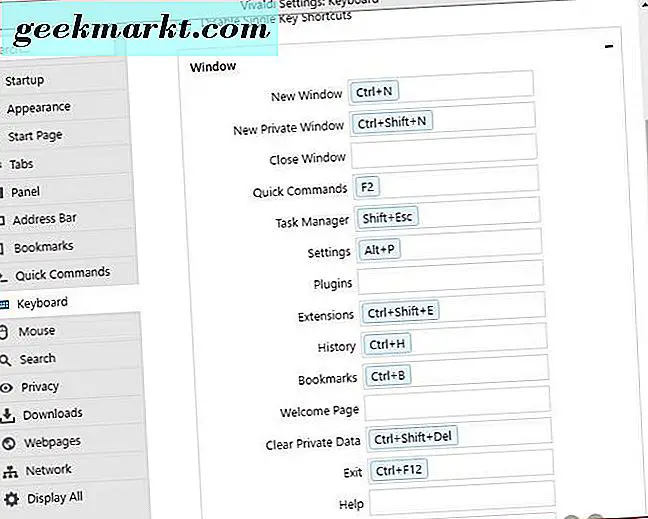
Jetzt können Sie die Standard-Hotkeys anpassen, indem Sie ihre entsprechenden Textfelder auswählen. Löschen Sie dann den Standardschlüssel, und drücken Sie eine neue Tastenkombination. Sie können die Taste Standardtasten wiederherstellen am unteren Ende der Hotkey-Liste drücken, um die Originale wiederherzustellen.
Insgesamt enthält Vivaldi eine Vielzahl von neuen Optionen, die Sie in Chrome oder Firefox ohne zusätzliche Erweiterungen nicht finden. In vielerlei Hinsicht ist es also besser als die Browser von Google und Mozilla. Daher ist Vivaldi sicherlich ein spannender Browser, der zu Windows, Mac OS X oder Linux hinzugefügt werden kann.